

基于FreeRTOS的机智云接入教程分享
描述
本教程是使用的STM32F103C8T6,并结合FreeRTOS和机智云撰写的教程。其中使用操作系统主要是为了保证系统的稳定性,否则当逻辑复杂之后,很容易造成系统崩溃,并且在教程中提供了例程模板,大家可以基于该例程模板上就行修改,就可以用到自己的项目中了。该教程主要参照正点原子的教程所撰写,感谢正点原子提供的技术资料。由于是第一次写博客,可能有些写得不太好,希望能理解。
1、WIFI固件烧写
这里使用的是正点原子的WIFI模块,详细资料请参照提供的正点原子的资料,这里简单的说明下,首先把WIFI模块的IO_0接地之后,用串口转TTL模块将固件烧录到WIFI模块即可。固件打包在本教程所在文件夹的固件资料里。这里只贴一张地址配置图(需要注意WIFI模块的FLASH大小,推荐使用32Mbit的WIFI模块,其他容量的可能会出现问题):
1.1 固件下载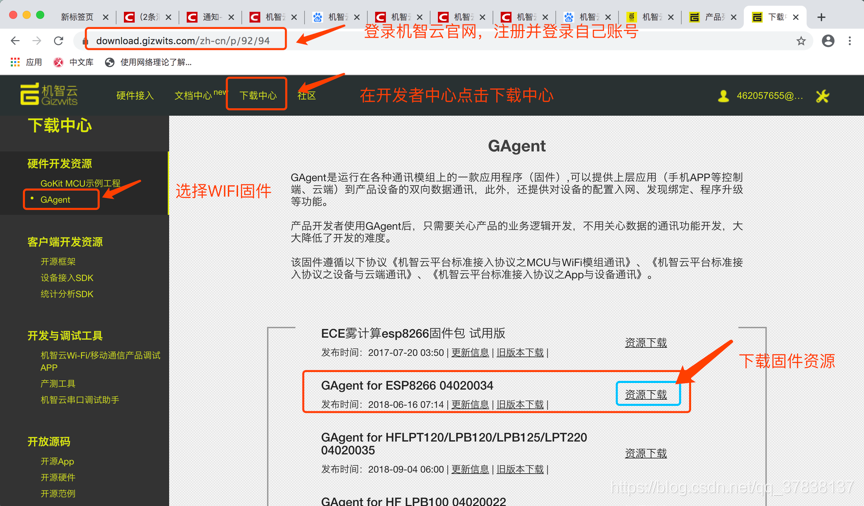
1.2 固件烧写
机智云固件烧写有2种方式:
第一种:第一种方式有4个部分,需要对地址进行配置,但是速度较快,我有几次用这个方法更新的固件,有时候不能用,不知道具体原因。
第二种:只有一个固件文件,该方式更新简单,但是速度较慢。我主要是使用这种方法。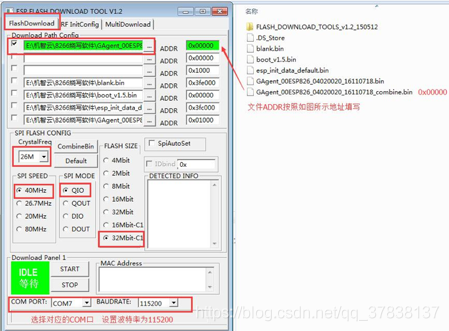
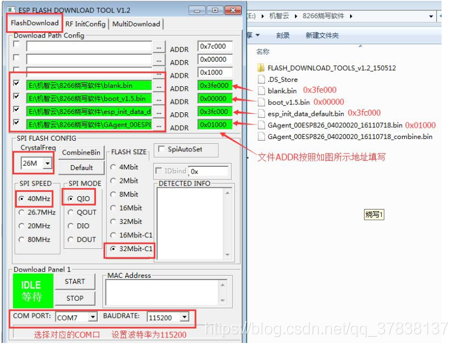
2、创建新产品
2.1 创建产品项目
进入个人中心选择创建新产品,填入相应的产品信息,这里选择WIFI模式。如下图所示: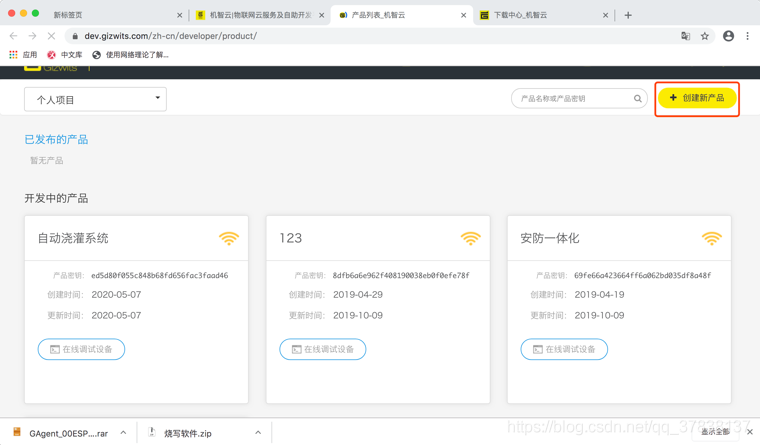
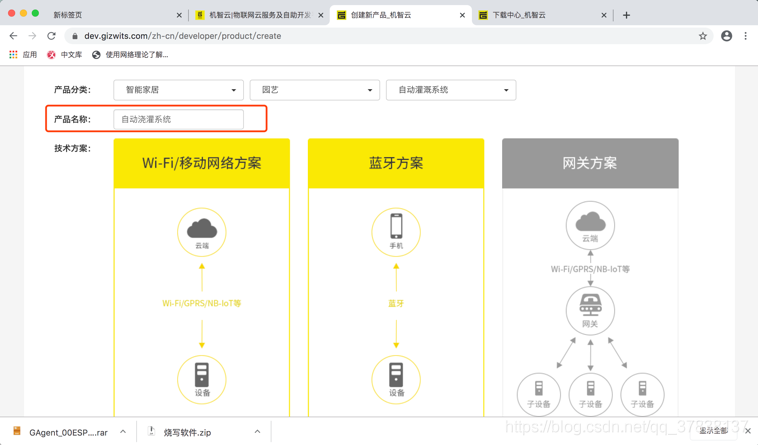
最后点击保存,生成项目。
2.2 创建数据结点
点击左侧的数据点,然后根据提示创建并结合自己的需要创建数据点。
同时,提醒大家,在创建完结点后,注意点击编辑按钮,将现实名称改文中文,否则在手机上是默认显示英文的。
注释说明:
可读:表示手机只能看,不能修改数据。
可写:手机既可以读取单片机上传的数据,还可以通过手机设置,例如开关信号。

3、配置生成手机源代码
大家可以根据自己需求是否选择需要手机源码,这里生成的源码可以直接用于开发,整个工程是完整的,需要自己进行UI设计,使界面更加美观。即使不生成手机源码,也是可以通过机智云一个公用的软件进行使用。大家可以直接去应用市场下载“机智云”这款APP就可以使用了。下面简单介绍下手机源代码的生成。
首先选择左边栏的应用配置,根据提示选择IOS或者安卓,然后在选择左边栏的应用开发,选择之前创建数据节点的应用和填入Product Secret(点击左边栏的基本信息,在基本信息找到Product Secret,输入账号密码即可查看Product Secret),最后点击生成代码包,稍等几十秒,即可产生应用的源代码,根据自己能力,进行源代码的修改,这里不做介绍。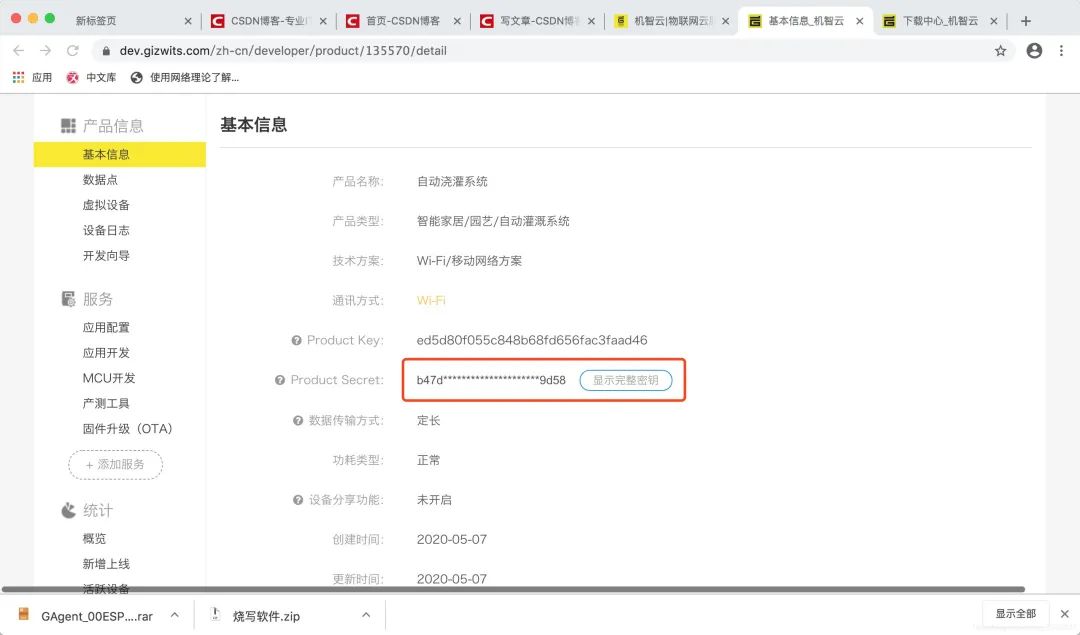
4、配置MCU源代码
点击左边栏的MCU开发,在硬件平台选择其他平台,然后输入Product Secret,下载代码包,在网页端的操作就完成了,剩下就是导入工程,和开发自己的功能了。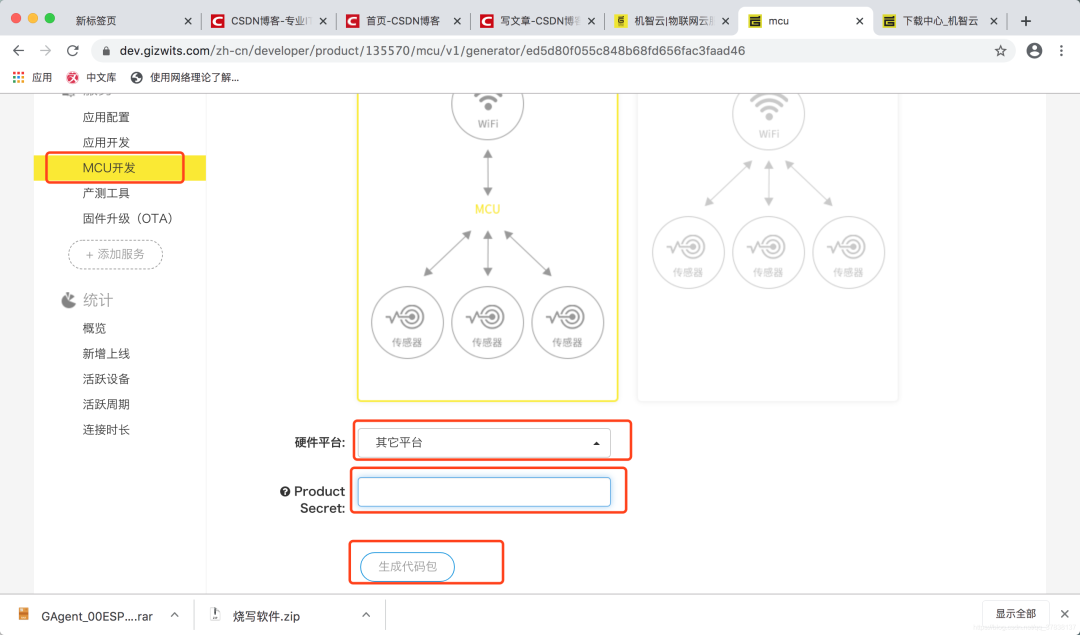
5、添加机智云代码到工程拷贝机智云代码到工程文件中,将代码包解压,之后,将Gizwits文件夹拷贝到工程模板(在打包的资料中找)目录下,其他的不需要动。若是自己的工程的话,请参照正点原子提供的教程或者在代码包有一个名称为MCU_COMMON_User_Guide _V0.5.PDF的开发文档,完成串口,定时器的底层驱动代码的导入。一般只需要导入Gizwits文件下里的内容就行了。因为另一个已经导入例程代码中了。
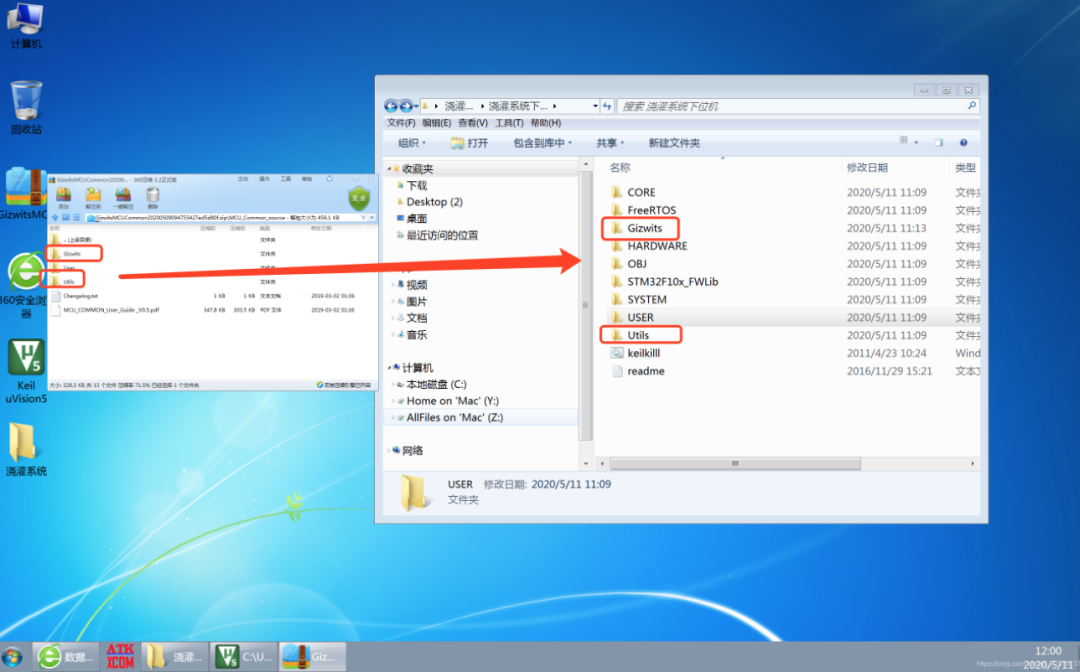
5.2 修改工程源代码
打开Gizwits 目录下的gizwits_product.c文件,根据自己需要添加头文件: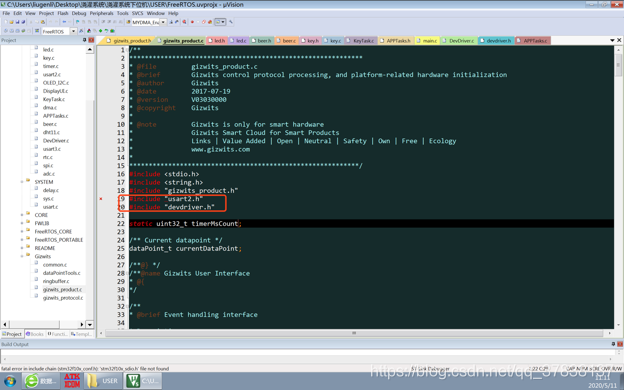
打开Gizwits 目录下的gizwits_product.c文件,注释掉整个void userHandle(void)函数,这一部分将放到APPTasks.c中完成。
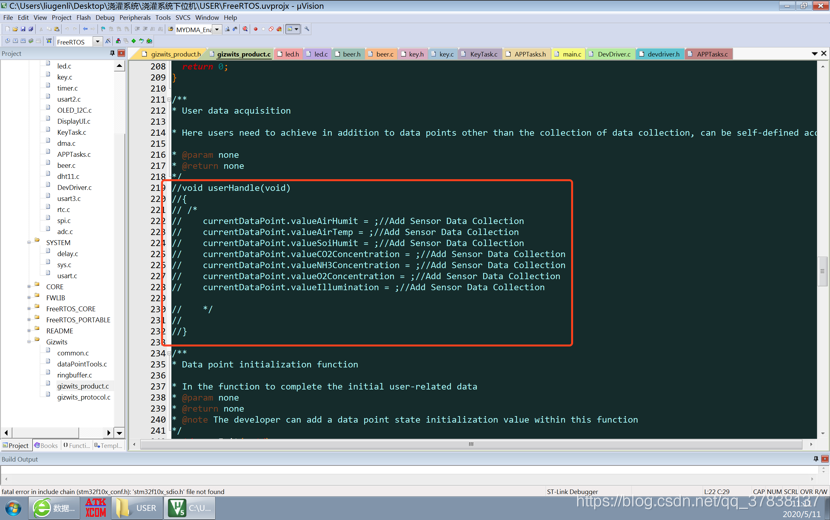
void userInit(void) 根据实际需要进行初始化。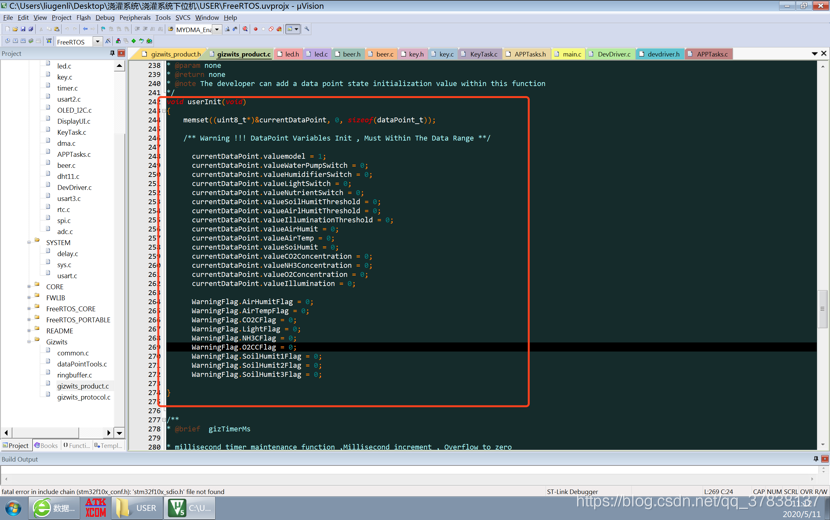
添加MCU复位函数(void mcuRestart(void))
__set_FAULTMASK(1);NVIC_SystemReset();
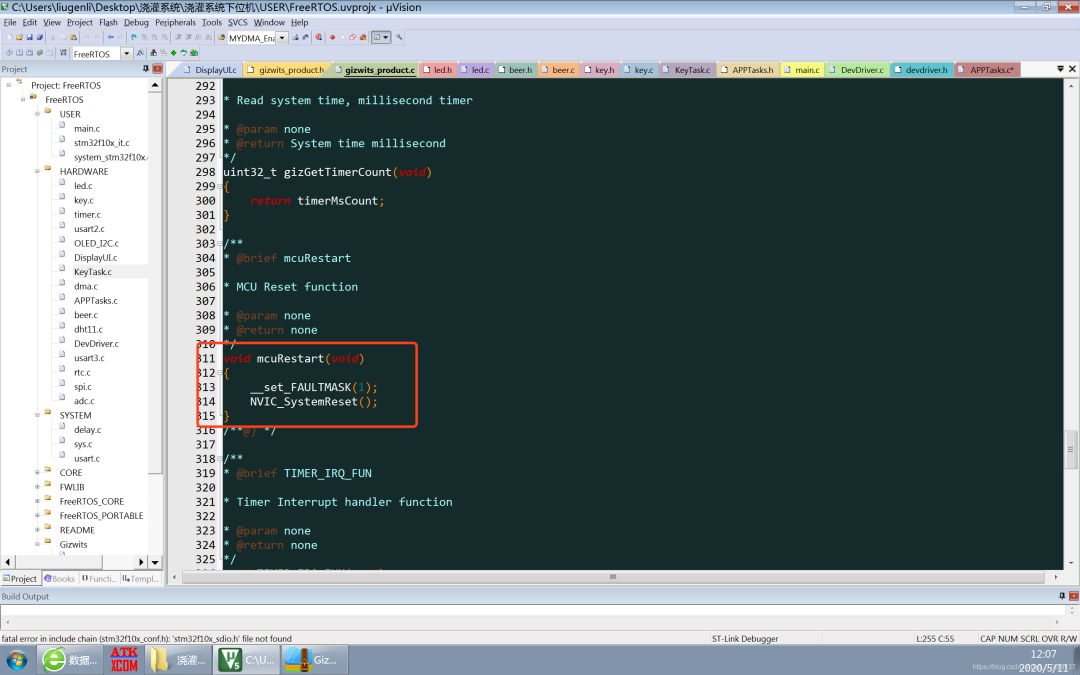
添加串口驱动函数(int32_t uartWrite(uint8_t *buf, uint32_t len)),这里以串口2为例,
for(i=0; i{//USART_SendData(UART, buf);//STM32 test demo//Serial port to achieve the function, the buf sent to the moduleUSART_SendData(USART2,buf);while(USART_GetFlagStatus(USART2,USART_FLAG_TC)==RESET); //循环发送,直到发送完毕if(i >=2 && buf == 0xFF){//Serial port to achieve the function, the 0x55 sent to the module//USART_SendData(UART, 0x55);//STM32 test demoUSART_SendData(USART2,0x55);while(USART_GetFlagStatus(USART2,USART_FLAG_TC)==RESET); //循环发送,直到发送完毕}}
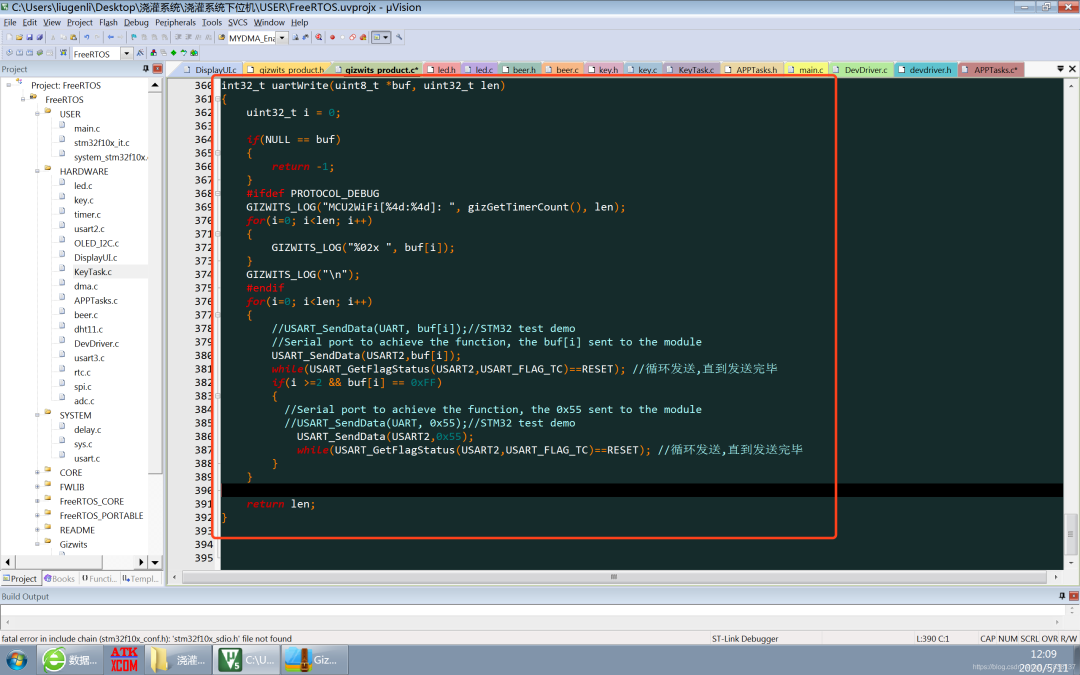
打开 gizwits_product.h 文件,添加函数申明 void gizTimerMs(void);
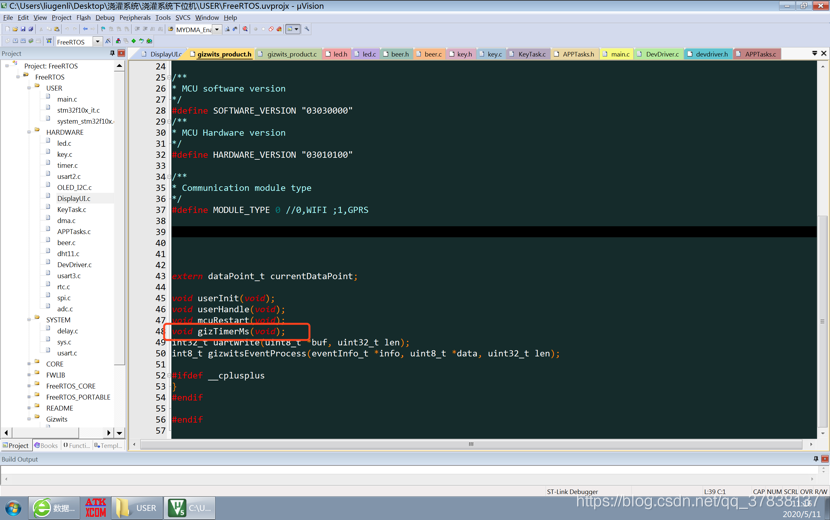
在APPTasks.h中可以通过宏定义的形式来打开或者关闭机智云服务,主要是用在调试模块的时候用。默认开启。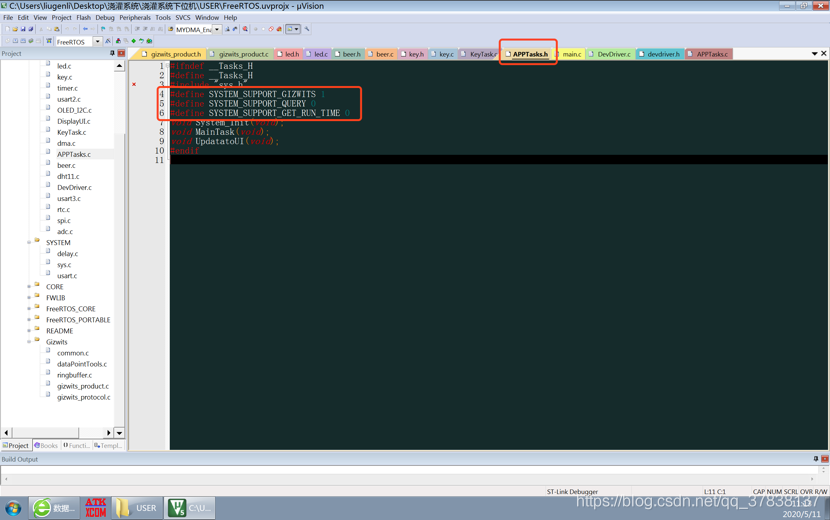
到此整个工程代码修改完毕,接下来就是看工程的结构了。
本工程是以FreeRTOS进行编写的,在该工程中加入了一些底层的驱动函数,可以根据实际需要进行增减,在main函数中,已经设计好了。
一些工程逻辑,包括接入机智云的处理任务,void gizwits_task(void *pvParameters);
主要逻辑处理函数 void function_task(void *pvParameters) ;这个函数调用了在APPTasks.c里面的子函数,而几乎所有的逻辑都是在APPTasks.c里面实现的;
按键处理任务 void Key_task(void *pvParameters);OLED显示任务 void showUI_task(void *pvParameters);操作系统任务堆栈大小查看任务 void Query_task(void *pvParameters);
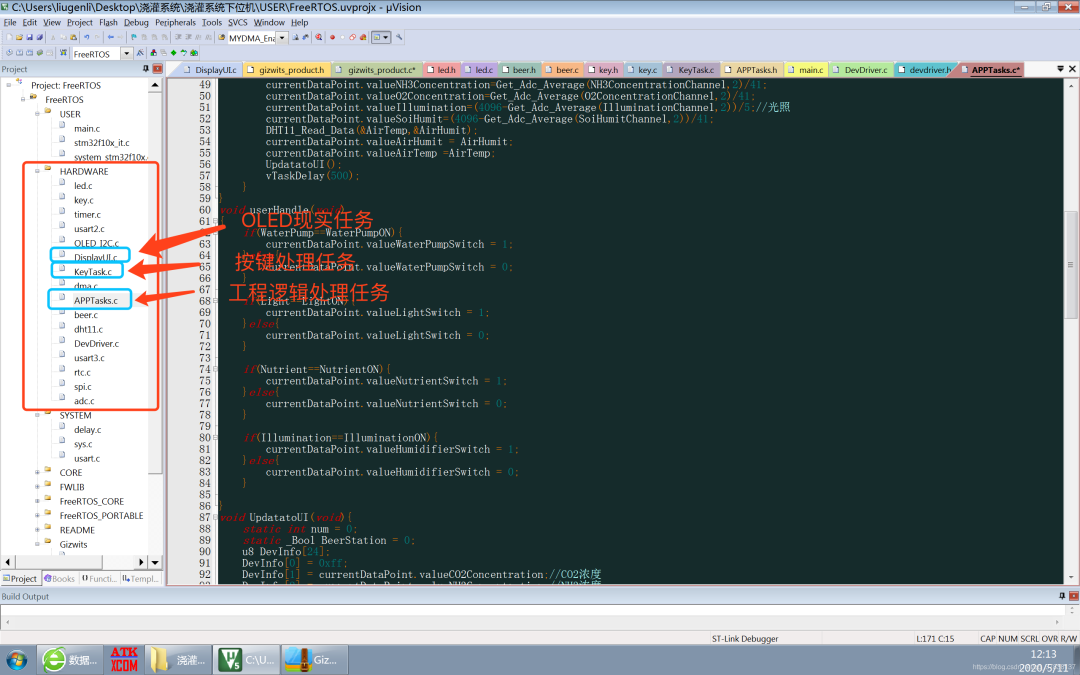
若需要自己创建任务可以查看FreeRTOS任务创建那一块。
6、任务功能介绍
6.1 OLED显示任务:
DisplayUI,这里主要是根据实际需要显示一些想要的内容,由于机智云使用的是全局变量,很方便数据的更新,因此可以在这里实现一些需要的数据显示。比如在这里实现了项目名称、时间、和温湿度等的显示。在codetab.h中可以添加汉字显示代码,实现汉字显示的功能,
6.2 按键处理任务(KeyTask.c)
这个任务主要是处理用户按键的接口,在这里已经实现了机智云连接路由器的处理,
已经运行时间统计的用户按键。使用者可以根据需要添加其他功能。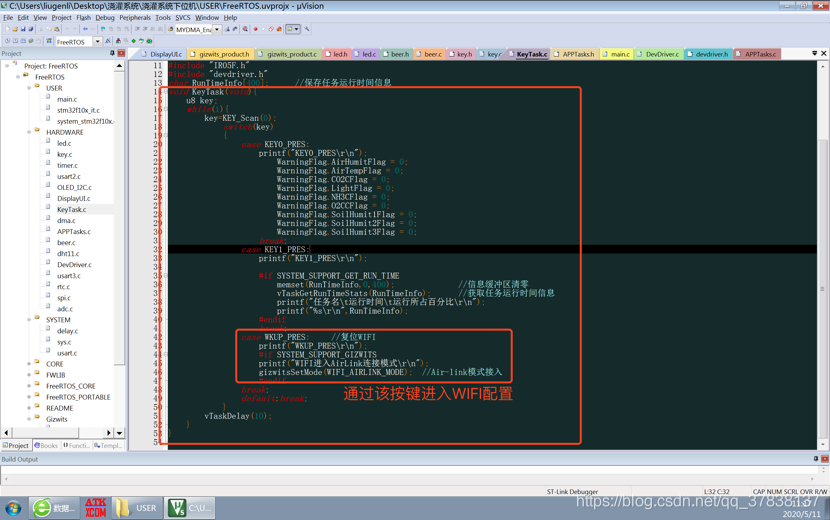
6.3 主逻辑处理任务(APPTasks.c)
在这里包括:
系统功能初始化(void System_Init(void)),
任务逻辑(void MainTask(void)),
机智云数据上传(void userHandle(void))等。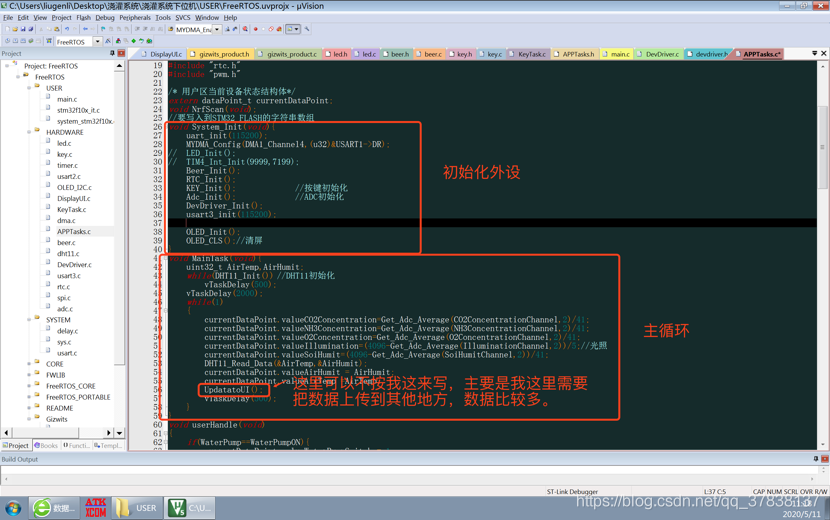
6.4 数据下行处理(APPTasks.c)
前面介绍完主要的逻辑关系之后,现在介绍手机下行数据的处理,所谓数据下行处理,即处理手机下发的数据。
打开gizwits_product.c文件,
在 int8_t gizwitsEventProcess(eventInfo_t *info, uint8_t *gizdata, uint32_t len) 实现对手机下行数据的处理
注意:在这里一定、千万不能使用延时功能,否则整个系统将崩溃,并且延时函数只能使用vTaskDelay(10);实现毫秒延时。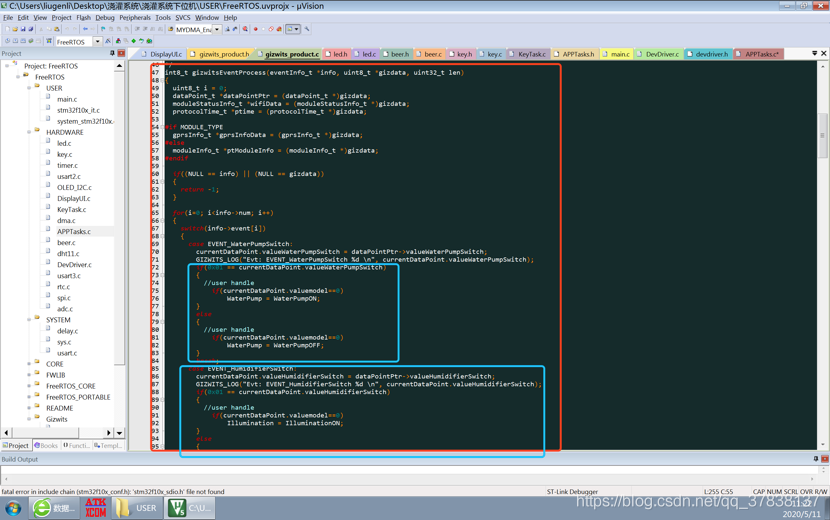
因此在这里主要处理一些开关量等简单的功能,如果需要处理复杂的功能,请到主逻辑任务(void MainTask(void))中去处理。比如在这里实现了水泵、加湿器等的控制。控制的代码只需要在//user handle下面添加我们的逻辑代码就可以了,其他不用关心。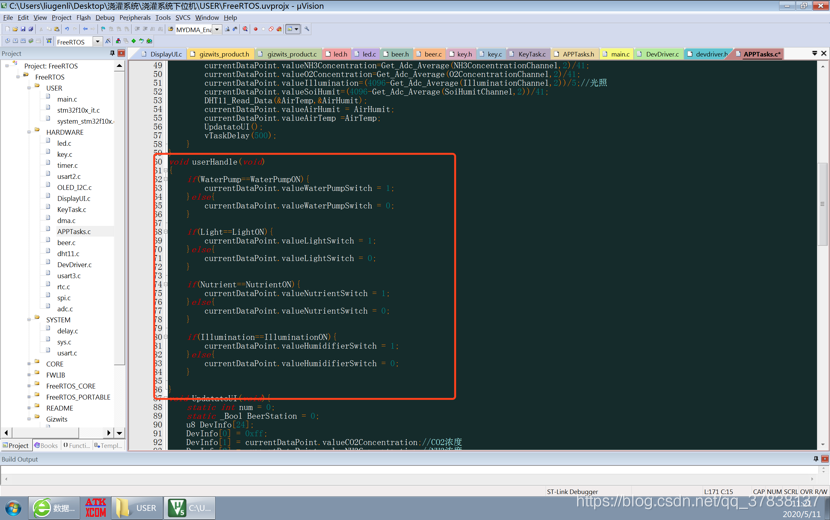
7、接入手机APP
7.1 接入说明
这里主要介绍Air_link模式,其它模式根据说明书操作。在前面功能介绍部分的按键任务中,已经设置了通过按下key_up按键进入Air_link模式。
因此在我们已经准备好有路由器或者手机热点(注意手机只能是2.4G模式,若是5G模式,请修改成2.4G模式,否则机智云无法连接)的情况下,就可以通过手机接入机智云了: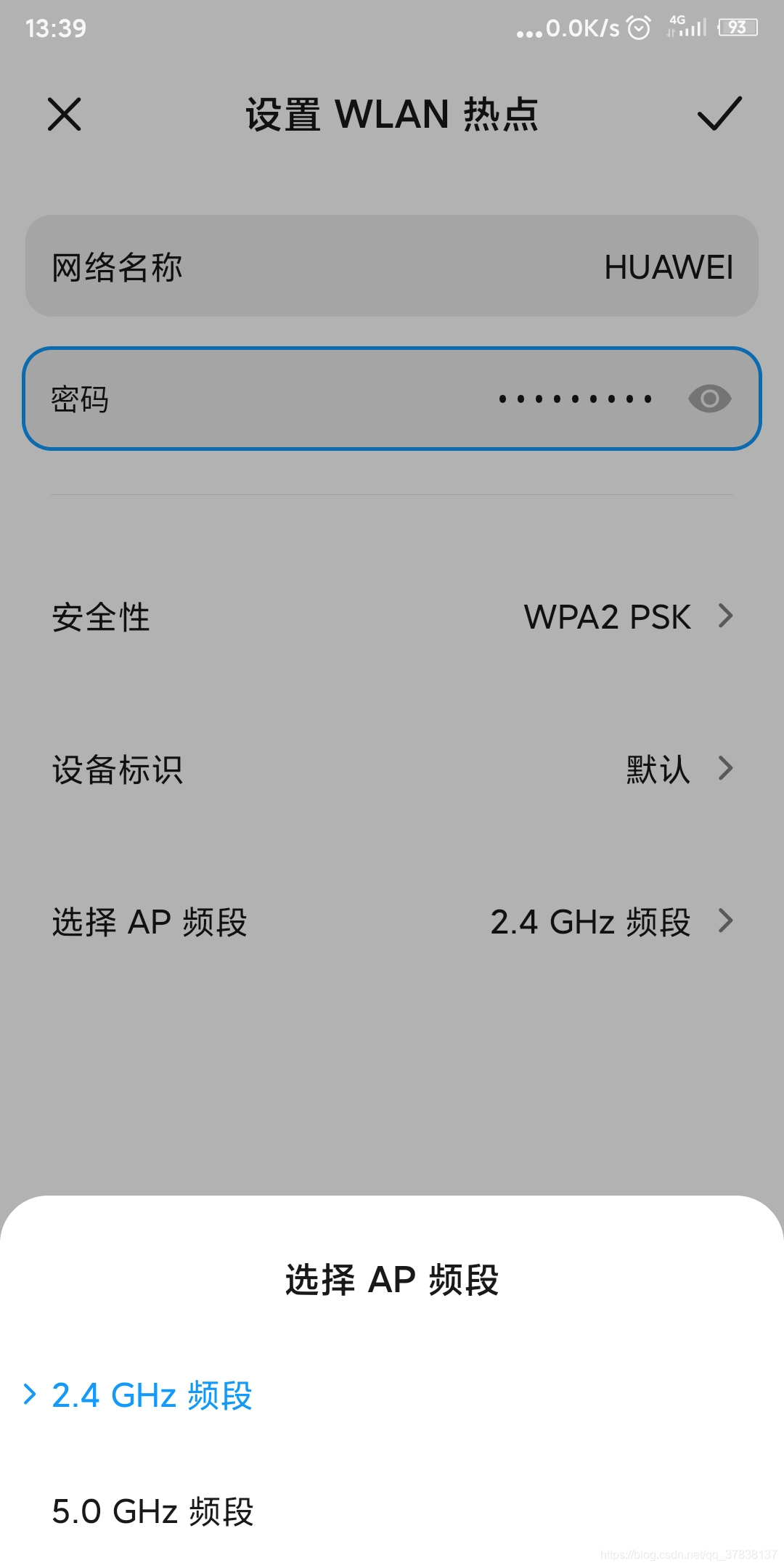
7.2 接入步骤
打开手机APP“我的设置”界面的右上角,点击“+”下的“一键配置”按钮,然后根据提示完成WIFI的设置,硬件选择“乐鑫”就可以了。
配置完成后,手机中将会出现之前在机智云创建的项目名称,并且颜色会变成黄色,离线之后将变成灰色。如下图所示: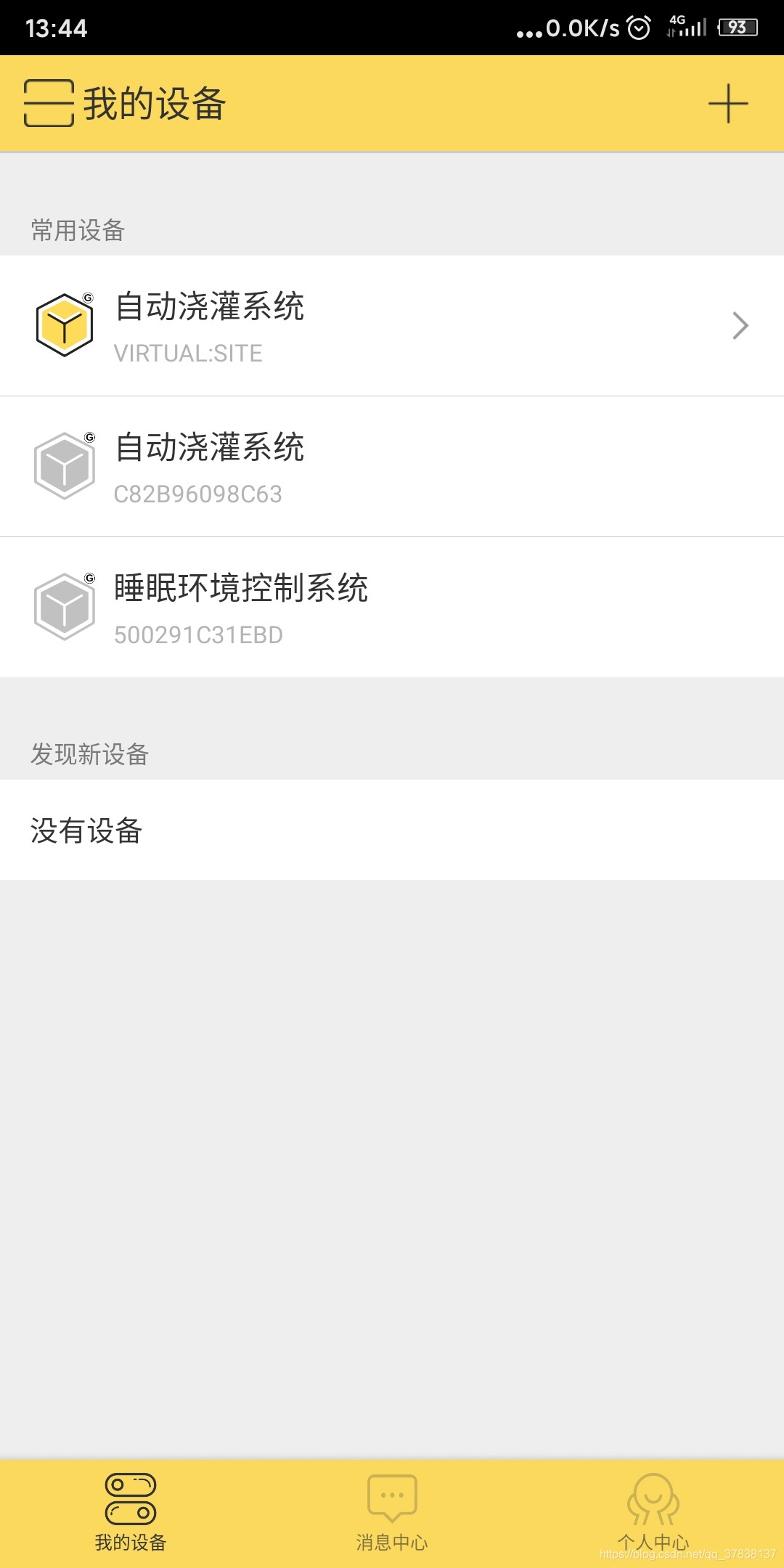
点击项目名称就进入控制界面,控制设备了。如下图所示: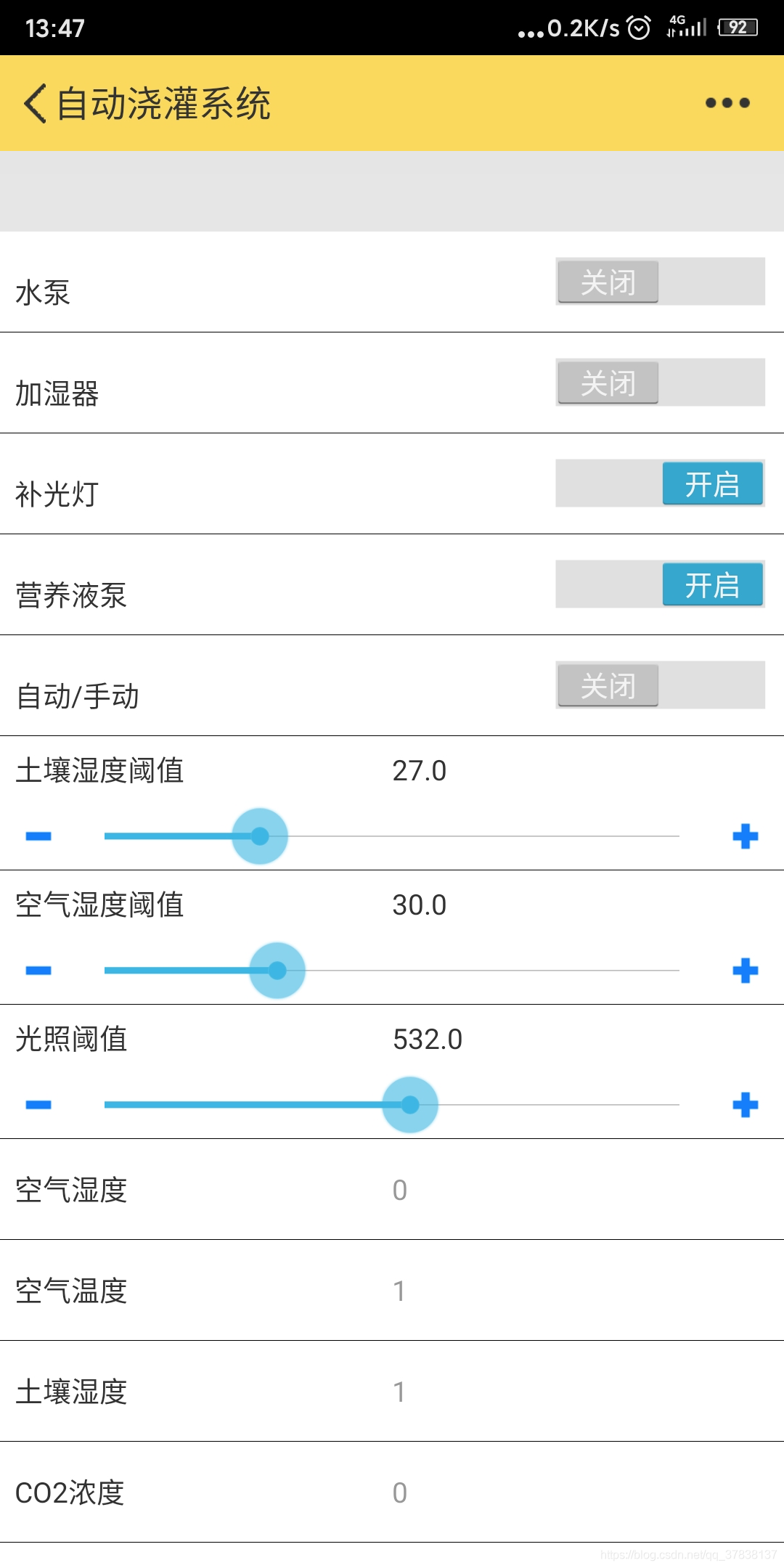
-
教你轻松将CC3200接入机智云2016-02-22 0
-
cc3200接入机智云2016-05-06 0
-
【G友经验】即使没有Gokit,也能接入机智云平台(转)2016-07-26 0
-
机智云想说爱你不容易 - 如何开发接入机智云的物联网设备2016-09-27 0
-
亚马逊Echo接入教程2016-12-15 0
-
五分钟了解机智云2016-12-27 0
-
请问如何将CC3200接入机智云?2020-06-12 0
-
请问一下STM32是怎样接入机智云的2021-12-15 0
-
基于FreeRTOS的机智云接入教程分享2021-12-20 0
-
STM32F103+ESP8266使用工程模板接入机智云的过程2022-02-14 0
-
用ESP8266接入机智云可以不刷他们的固件吗?2023-11-09 0
-
Nordic nRF51822接入教程2016-06-24 1984
-
用FreeRTOS编写的机智云接入教学2022-05-24 1093
-
【开发指南】使用NB通讯模组快速接入机智云2022-03-30 1265
-
正点原子探索版STM32F407,接入机智云之代码移植2022-06-20 1907
全部0条评论

快来发表一下你的评论吧 !

